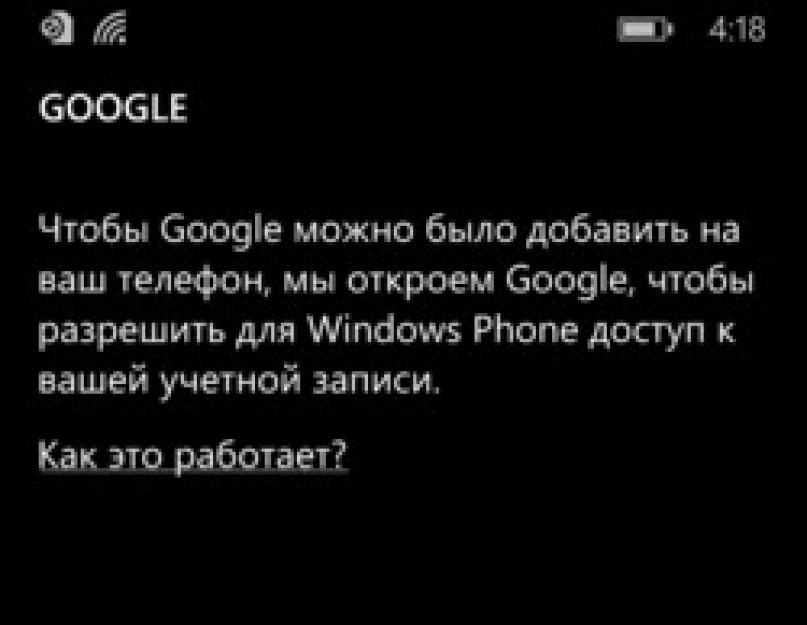Если вы решили «переехать» со своего Android устройства на смартфон под управлением операционной системы Windows Phone, то, наверняка, вы задались вопросом – как перенести контакты с Android на Windows Phone? Допустим, что перетащить мультимедиа файлы достаточно просто – скопировал и дело в шляпе. А вот как поступить с номерами телефонов? Ведь вручную вбить сотни цифровых комбинаций и заново перенабрать имена – занятие не для слабонервных. Поэтому сегодня мы рассмотрим быстрый и простой перенос контактов с Android на Windows Phone.
Прежде всего, необходимо подготовить Android-смартфон к переезду. Для этого требуется установить синхронизацию его с облачным хранилищем Google. Для этого нужно зайти в «Настройки», выбрать пункт «Аккаунты», затем пролистать до «Google» и, открыв его, нажать на свой аккаунт. После этого необходимо удостовериться, что стоит галочка напротив пункта «Контакты». Если она отсутствует, нужно ее поставить и соединиться с Интернетом, чтобы смартфон смог загрузить данные в облачное хранилище.
Дальше, чтобы осуществить перенос контактов с Android на Windows Phone, нам потребуется только устройство под управлением Windows.
Переносим контакты на Windows Phone
На новом смартфоне требуется выполнить несколько простых действий.

- Войдем в «Настройки» и выберем пункт «Почта + учетные записи», далее нажмем «Добавить службу»;
- В открывшемся меню выбираем «Google», соглашаемся с политикой конфиденциальности и нажимаем «Соединиться»;
- Вводим данные от своей учетной записи Google (от той, которая использовалась на Android-смартфоне) и нажимаем «Sign in»;
- Теперь принимаем запрос на доступ нажатием кнопки «Accept»;
- Ждем, пока наши контакты «переедут».

Как видим, нет абсолютно ничего сложно – переход с Android на Windows Phone по инструкции занимает считанные минуты. Кстати, такой способ полностью синхронизирует все данные, которые использовались на старом смартфоне, включая письма из почты и данные календаря. Если вам это не нужно, достаточно снять галочки при выборе пунктов синхронизации.
Еще один способ
Такой перенос контактов с Android на Windows Phone оставляет пользователя с сервисами Google. Это может быть неудобно по ряду причин, поэтому есть способ импорта в приложениях от Microsoft.

Для этого:
- Входим в почту Google, которая используется в качестве аккаунта для смартфона, через компьютер;
- Нажимаем на «Gmail» -> «Контакты» -> «Дополнительно» и выбираем пункт «Экспорт»;
- В окне экспорта выбираем «Все контакты» и формат выгрузки – «Формат Google CSV»;
- Нажимаем на кнопку «Экспорт», которая загрузит файл с контактами на ваш компьютер;
- После заходим и авторизуемся на сайте people.live.com и в разделе «Импорт контактов» нажимаем «Начать импорт», а затем – «Google»;
- При выборе файла необходимо найти наш google.csv, который был загружен при экспорте из аккаунта Google, и загрузить его в аккаунт Microsoft;
- Нажимаем кнопку «Отправить» и по окончании копирования все контакты перенесутся на ваш Windows Phone.
Этими двумя способами можно осуществить перенос контактов с Android на Windows Phone. Первый способ проще и быстрее, а благодаря второму можно полностью уйти от использования продуктов Google. Остались вопросы? Комментарии всегда открыты!
Если вы используете телефон под управление Windows Phone, то наверняка сталкивались с тем, что у данной системы много недочетов и нет и половины тех функций, которые присутствуют в Андроиде. Мало того что приложений под мобильную версию Windows пишется мало, так и еще функционал самой оболочки серьезно ограничен.
Чтобы полностью насладится карманным компьютером, то следует выбрать Android, но здесь нужно знать, как правильно перенести контакты с Windows телефона на Android. О том, как это сделать читайте в нашей статье.
Перенос с помощью карты памяти
Первым способом выступает перенос контактов на флешку (микро). Это самый быстрый и простой способ, который требует от вас немного времени. Суть заключается в правильном форматировании контактов.
- Первое что нужно сделать, это зайти в телефонную книгу в Windows телефоне.
- Далее выбрать все или только определенные контакты.
- После нажать на значок меню (верхний правый угол).
- Там выбрать пункт «перенос/сохранение контактов ».
- Нужно теперь выбрать способ их переноса. Выбирайте формат vCard, тогда все контакты сохранятся корректно в контактном формате «.vcf».
- Если у вас очень много контактов, но сохранить вы хотите не все, то можно установить стороннее приложение из , которое сделает за вас половину работы.
Как и у большинства крупных фирм, у Microsoft есть специальное облачное хранилище, которое подключено к каждому телефону их марки. Но Windows Phone умеет работать и с другими облаками, например, Google Диск.

Третьим способом переноса ваших контактов является встроенная служба Microsoft Outlook. Но здесь есть своя доля разочарования. Дело в том, что перенос не будет являться корректным, и если вы сохраните все свои контакты в Оутлуке, то использовать их на Андроид телефоне сможете только посредством соответствующего приложения из Плей Маркета.

Перенести ваши личные контакты можно зайдя на официальном сайте Оутлука через компьютер. Войдите под своим логином, и найдите кнопку Экспорт контактов . Этот пункт можно найти во вкладке «Люди » и далее «Управление ». Выбираем пункт – Экспорт контактов для других служб. После вы сможете сохранить все контакты в формате таблицы CSV.
После того как мы получили готовый файл со всеми данными, нужно использовать учетную запись Google. Заходим в почтовый сервис Gmail, логинимся и ищем пункт «Контакты ». Далее нажимает на кнопку «Импорт » и буквально через 2-3 минуты все контакты будут успешно перенесены. После по аналогичному принципу, мы заходим в тот же аккаунт на Андроиде. Все готово, теперь вы можете увидеть, что все ваши контакты были успешно импортированы, и сохранены в почтовом сервисе.
- Первое важное правило – храните свои контакты в облачных хранилищах. Сейчас большинство крупных производителей оснащает свои устройства встроенными облачными дисками, со свободным местом даже для хранения файлов. Таким образом, при возможном переносе у вас не возникнет никаких проблем с важными контактами.
- Другое важное правило, как можно реже используйте сторонние приложения для сохранения контактов. Дело в том, что вам в большинстве случаев это никак не навредит, однако такие приложения собирают о ваших друзьях всю информацию, вплоть до имени и номера телефона. После такие номера попадают в базы для спама, что иногда очень раздражает.
Такими несложными действиями вы можете легко перенести свои контакты с Windows Phone на новое Android устройство. Советую в первую очередь присмотреться к первому варианту, так как он самый надежный и быстрый. Но если на каком-то устройстве нет слота для карты памяти, используйте второй способ. А вот что насчет третьего, так тут много спорных вопросов, лично мне он вообще не нравится, слишком уж много мороки.
При замене мобильного устройства важно не потерять личные данные, поэтому такой вопрос, как перенос контактов с Windows Phone на Android, вызывает у пользователей серьезный интерес. Выполнить копирование можно несколькими способами, с использованием компьютера и без него.
Использование облачных хранилищ
Смартфоны постоянно взаимодействуют с облачными хранилищами, синхронизируя с ними данные. Если на телефоне установлена система Виндовс Фон, то в ней будет добавлен аккаунт Microsoft, а информация будет синхронизироваться с Outlook. Android-устройству для нормальной работы нужен аккаунт Google. Эту потребность можно использовать, чтобы осуществить передачу файлов.
Первый способ – экспортировать контакты из хранилища Outlook, используя приложение для Android.
Внутри раздела вы увидите список контактов, которые хранятся в Outlook. Чтобы совершить вызов, достаточно нажать на нужную запись. Кроме того, доступными станут файлы на OneDrive, почта и календарь. Однако полноценным переносом данных это назвать сложно, поэтому рассмотрим второй способ:

Чтобы контакты появились на Android-смартфоне, достаточно добавить на него тот же аккаунт Google, что используется на Windows Phone, и включить синхронизацию данных.
Перенос через компьютер
Можно обойтись без облачных хранилищ и переместить контакты в виде файла VCF, используя приложение Contacts Backup. В магазине приложений Виндовс Фон программ с таким названием много, но вам нужно искать бесплатную утилиту от Amaze Pictures Inc. Чтобы с её помощью скопировать данные:

Для корректной работы связки телефон-компьютер необходимо, чтобы они находились в одной беспроводной сети. Внутри архива будет VCF-файл, который необходимо перенести на Андроид, в корень карты памяти. Далее перенесенный файл нужно импортировать в телефонную книгу:

Перенести контакты с Windows Phone на Android можно и другим, более удобным способом. Необязательно копировать файл с записями в корень карты памяти Android-устройства: достаточно воспользоваться синхронизацией с Google, чтобы нужные данные оказались в телефонной книге. Да и на Виндовс Фон можно обойтись без приложения.

Этот способ поможет в том случае, если устройство с Виндовс Фон не работает, то есть использовать приведенные выше способы вы не можете. Если синхронизация была включена, то никаких сложностей при решении вопрос, как перенести контакты с Windows, не возникнет.
Если вы приобрели новый смартфон на базе Android, а до этого пользовались мобильным телефоном, работающим под управлением Windows Phone, возникнет необходимость переноса контактов с одного устройства на другое. Процедура на первый взгляд может показаться сложной из-за того, что приходится взаимодействовать с разными операционными системами, но на самом деле для ее осуществления понадобится сделать всего несколько простых манипуляций. Итак, опишем пошагово как перенести контакты с Windows Phone на Android локально и с применением облачных сервисов.
Перемещение контактов с помощью файла vcf
Первый способ скопировать все содержимое адресной книги вашего смартфона с Windows Phone – это экспортировать данные в специальный , передать его на телефон с Android и уже там импортировать через стандартный инструментарий. Таким образом, кстати, часто переносятся контакты с Андроида на Андроид, да и вообще сохранение каталога абонентов в текстовом формате vCard (расширение vcf) дает возможность просматривать и редактировать его на любом устройстве, например, на обычном компьютере или ноутбуке. Правда, необходимость эта возникает не так часто.
Для импорта/экспорта контактов в Windows Phone предусмотрена штатная утилита Передача данных .
Как правило, она установлена на смартфоне по умолчанию и скачивать ее не требуется. Если по какой-то причине приложение отсутствует на вашем телефоне, то найти и установить его можно абсолютно бесплатно через официальный магазин Microsoft.
Запускаем программу и сразу же выбираем пункт «Экспортировать на SD-карту».


Спустя несколько секунд появится сообщение об успешном экспорте контента с телефона на СД-карту. Здесь же будет указан путь, по которому можно будет найти созданный VCF-файл (у нас получилось D:/backup/Data/20180109154016/Contact ).

Теперь есть как минимум два варианта переноса файла на устройство с Андроид – либо вынуть карту памяти и вставить ее в новый смартфон, либо передать файл с одного телефона на другой через Bluetooth. Мы выбрали второй способ, для реализации которого необходимо наличие на смартфоне любого файлового менеджера. В нашем случае будет использоваться приложение Metro File Manager .



Разумеется, на обоих смартфонах Bluetooth должен быть включен. Если данные передаются между телефонами впервые, то сначала необходимо выполнить сопряжение устройств с подтверждением цифрового кода.
Если по какой-то причине вам не удалось настроить соединение по Bluetooth, перенести vcf-файл с одного мобильника на другой поможет компьютер, который будет использоваться как промежуточное звено. Сначала (с Виндовс Фон) и скопируем контакты в любое место на жестком диске. Потом подключим второй телефон и закачаем на него сохраненный ранее файл.
Теперь, когда файл vCard оказался на целевом смартфоне, необходимо осуществить импорт контактов. В старых версиях Андроид (4.4.2) заходим в «Контакты» и выбираем в меню «Импорт/экспорт».

Затем на странице «Копировать из» устанавливаем переключатель в положение «Память устройства», а на странице «Копировать в» выбираем «Телефон».

На современных смартфонах с Android 7.0 все делается примерно по той же схеме. Выбирается «Импорт/экспорт», а потом «Импорт из накопителя».


Еще один способ добавить контакты из vcf-файла в адресную книгу – просто попытаться открыть его. Телефон сам предложит импортировать данные.

Перенос напрямую через Bluetooth
Последние версии Андроида позволяют переносить контакты с устройств под управлением Виндовс Фон напрямую посредством Bluetooth. Для этого заходим в «Импорт/экспорт» и выбираем Импорт с другого телефона – Поддерживает Bluetooth .


Потом подтверждаем импорт из vCard и в окне «Импортировать контакты в» нажимаем «Телефон».

Данные абонентов будут переданы из Windows Phone в Android.
Использование сервиса Google Контакты
Выше мы рассмотрели локальные способы переноса контактов, но существуют также онлайн-сервисы, позволяющие управлять телефонными книгами мобильных устройств. Если вы имеете во владении телефон с Windows Phone, то наверняка он привязан к аккаунту Майкрософт. В то же время функционал смартфонов под управлением Android реализуется полностью только после создания учетной записи Google. Можно ли обмениваться информацией между аккаунтами Microsoft и Google? Вполне. Попробуем это сделать.
Интересно, что для передачи контактов в данном случае вам вообще не нужны сами гаджеты. Достаточно лишь знать логин и пароль от учетных записей сервисов. На любом компьютере (стационарном или портативным) заходим в тот аккаунт Google, который используется на вашем Андроид-смартфоне. Затем переходим в приложение Google Контакты.

Слева нажимаем «Импортировать».

В окне выбора источника данных кликаем по пункту Outlook.com, а потом принимаем условия использования.




Дайте согласие на предоставление Гуглу доступа к данным.

Через несколько секунд все контакты будут скопированы, и вы увидите их в интерфейсе приложения.


Теперь данные можно экспортировать в адресную книгу vCard (файл vcf), закачать ее на телефон и импортировать в «Контакты». Также не составит труда настроить синхронизацию с мобильным устройством, что еще удобнее.
Пожалуй, на этом все. Надеемся, что после прочтения статьи у вас не возникнет проблем с переносом контактов с Windows Phone на Андроид. Если все же появятся какие-то вопросы, задавайте их в комментариях ниже.
Смартфоны, работающие под управление Windows Phone, характеризуются как надежные и быстрые устройства. Одним из минусов их использования является закрытая операционная среда, для которой написано не так много приложений в сравнении с другими ОС. Дополнительным недостатком программного обеспечения этих смартфонов является ограниченное количество доступного софта .
Поэтому часто пользователи Windows Phone переходят на использование менее закрытых платформ, имеющих большее количество возможностей в виде бесплатно распространяемого ПО. Одной из таких операционных систем является Android. При приобретении нового коммуникатора с системой от Google часто вопрос: как перенести контакты с windows phone. Это можно сделать несколькими способами.
Использование сервисов Google
Можно использовать возможность работы Windows Phone с учетной записью Google. Лучше всего предварительно обзавестись аккаунтом Google, который затем будем использоваться и при работе в Android, хотя можно добавить его и во время синхронизации. Сама процедура копирования контактов производится в следующем порядке:
- Открыть на смартфоне Windows раздел «Настройки», а в нем найти меню «Почта + учетные записи»;
- Нажать на закладку «Добавить службу» и выбрать Google;
- При соединении со службой потребуется ввести учетные данные Google, либо создать новую учетную запись;
- Дождаться окончания процесса синхронизации.
При использовании этого способа копирования контактов необходимо обратить внимание на следующее:
- Перенос контактов с windows phone на android возможен, если на телефоне с Windows они хранятся в сервисе Microsoft;
- После синхронизации нужно зайти в сервис gmail.com с учетными данными Google и убедиться в наличии переносимых контактов. Также можно произвести их ревизию, удалив ненужные записи.
Использование сервисов Microsoft
Чтобы полноценно перенести контакты с windows phone на android в этом случае, придется предварительно экспортировать их в файл формата.csv. Это можно сделать на сайте outlook.com, войдя в него с учетными данными Windows-коммуникатора. В разделе сайта «Люди» выполняем выгрузку контактов в файл, к примеру, на жесткий диск компьютера или ноутбука.После завершения процесса идем на сайт gmail.com и в разделе «Контакты» осуществляем их загрузку, указав созданный ранее файл с расширением csv. Убеждаемся, что все контакты появились в сервисе Google, а затем синхронизируем их на Android-смартфоне с соответствующим gmail.com аккаунтом. При этом способе старый смартфон нам, в принципе, не нужен, так как вся операция осуществляется без его участия.
Также можно копировать контакты из книги на виндовс фон в формате vCard (.vcf). После этого на телефоне с ОС от Goggle нужно будет установить приложение для импорта контактов этого формата и перенести их в Android.